Splunk に入っている lookupファイルの中身の確認の仕方がわからなかったので、操作方法を確認してみました。
1.設定からルックアップを選択
メニューバーの「設定」から「ルックアップ」を選択を選択します。
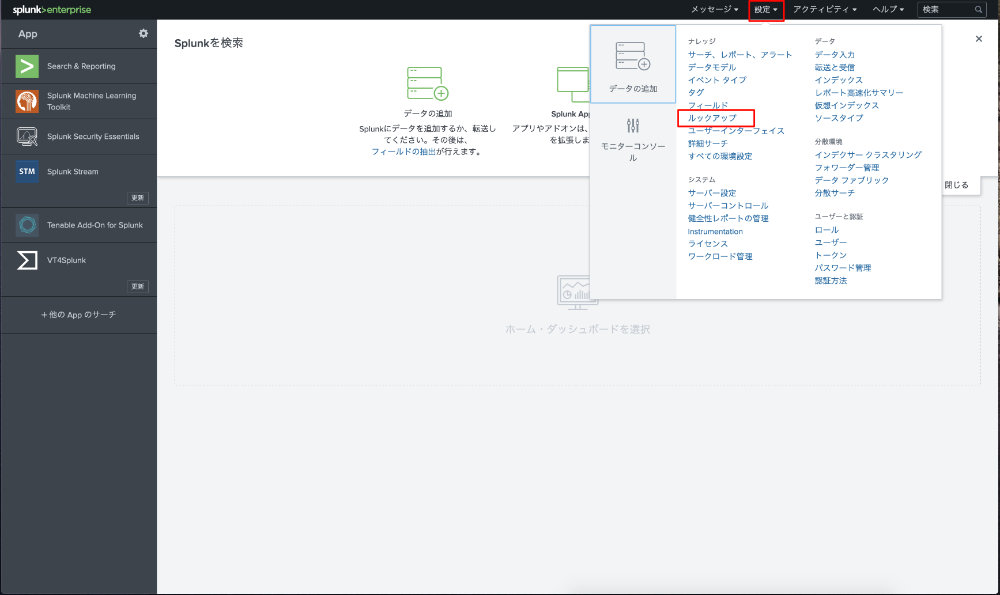
2.ルックアップテーブルファイル
すると以下の「ルックアップ」画面が表示されるので、その中から「ルックアップテーブルファイル」を選択します。
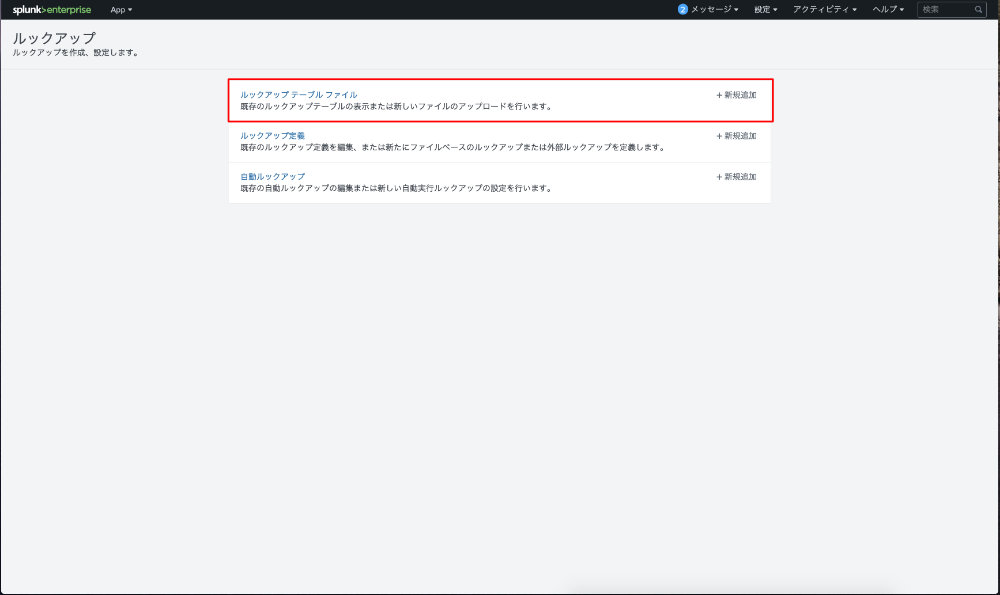
3.ルックアップファイル名の確認
後ほどSPL言語で中身を表示させるルックアップファイルのファイル名を確認しておきます。(ここでは、「miter_techniques.csv」)
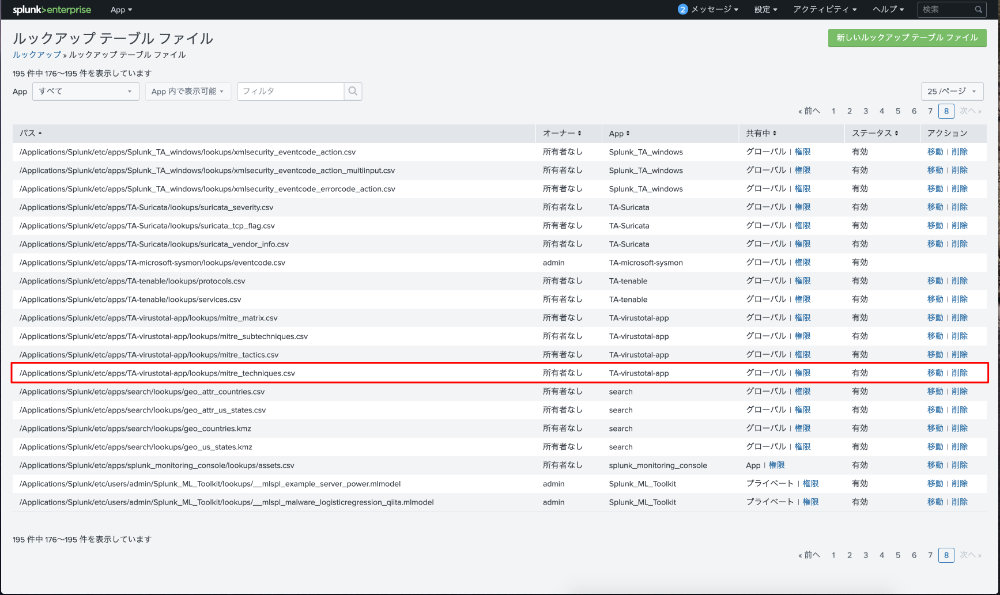
4.Search & Reporting Appを選択
画面左ペインから「Search & Reporting」Appを選択します。
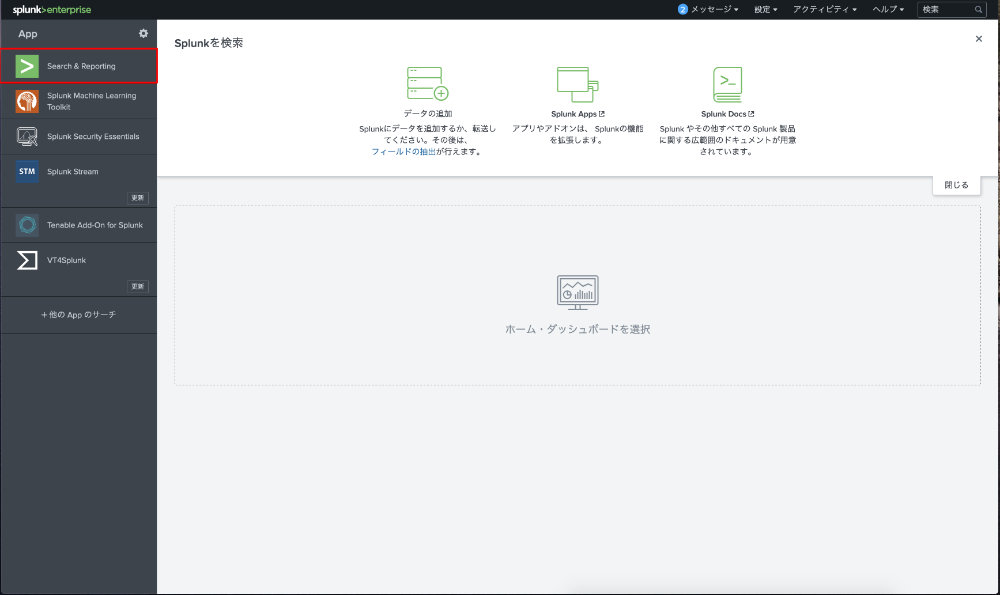
5.lookupファイルの内容を表示
サーチ用のテキストフィールドから以下のコマンドを入力し、ルックアップファイルの内容を表示させます。
| inputlookup mitre_techniques.csv
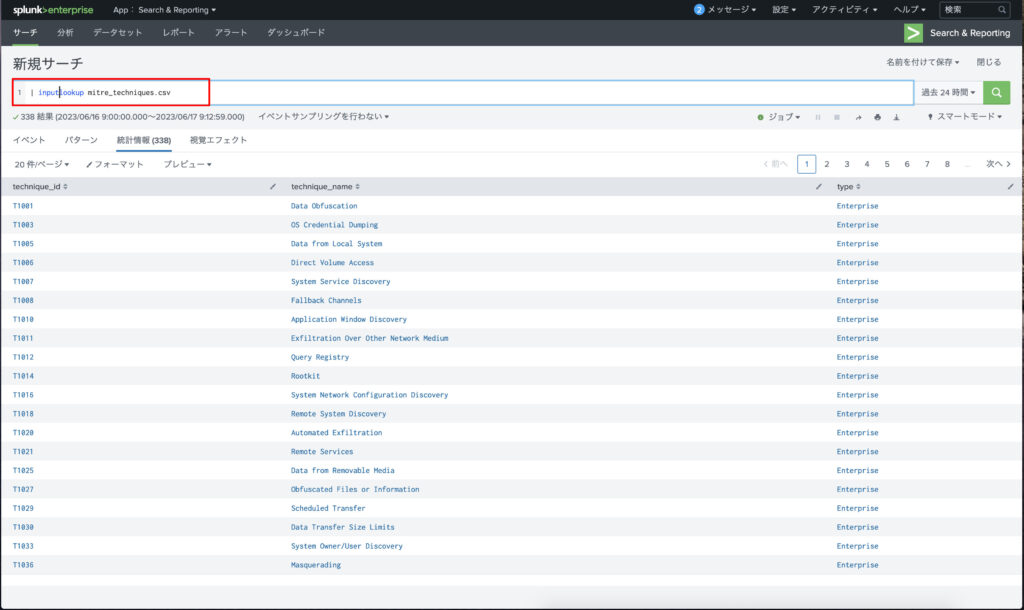





コメントを残す